Ciclo de vida de una grabación
This article is part of the Source-Connect 3.9 User GuideEsta sección es una guía paso a paso de por qué desea utilizar Source-Connect con AutoRestore. Muestra cómo funciona Q Manager describiendo el 'ciclo de vida' de un archivo grabado en Pro Tools y el posterior proceso de restauración y reemplazo final.
1. Solicite una sesión Source-Connect
Cuando solicita una sesión Source-Connect con un usuario Source-Connect Pro , se le mostrará un cuadro de diálogo que indica que se le solicita que envíe datos de restauración. 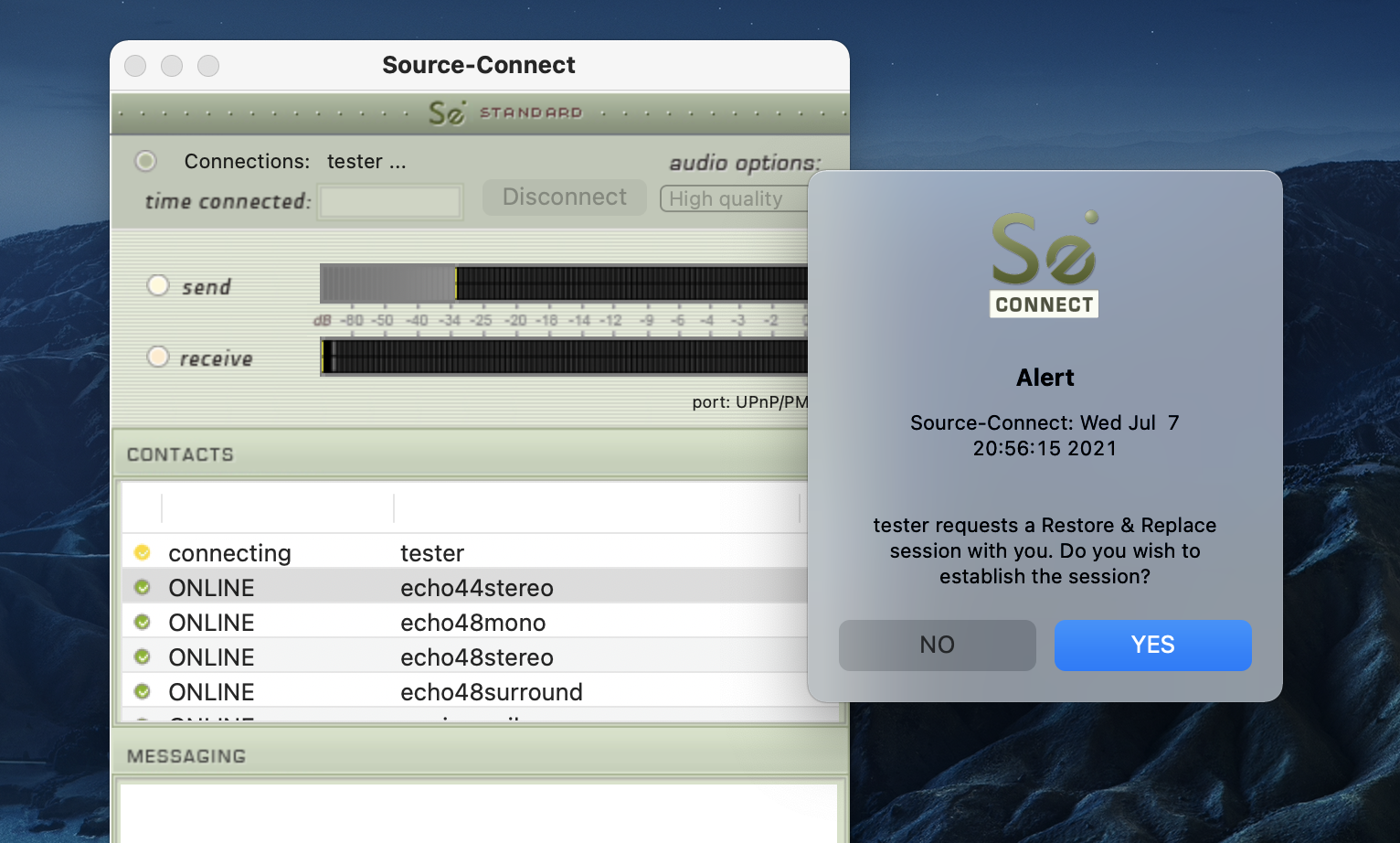
2. Listo para grabar
Una vez que acepte, habrá establecido una sesión Source-Connect con Restaurar habilitado. Ahora debería ver un icono Q a la izquierda del medidor de envío, lo que indica que puede enviar datos de restauración. 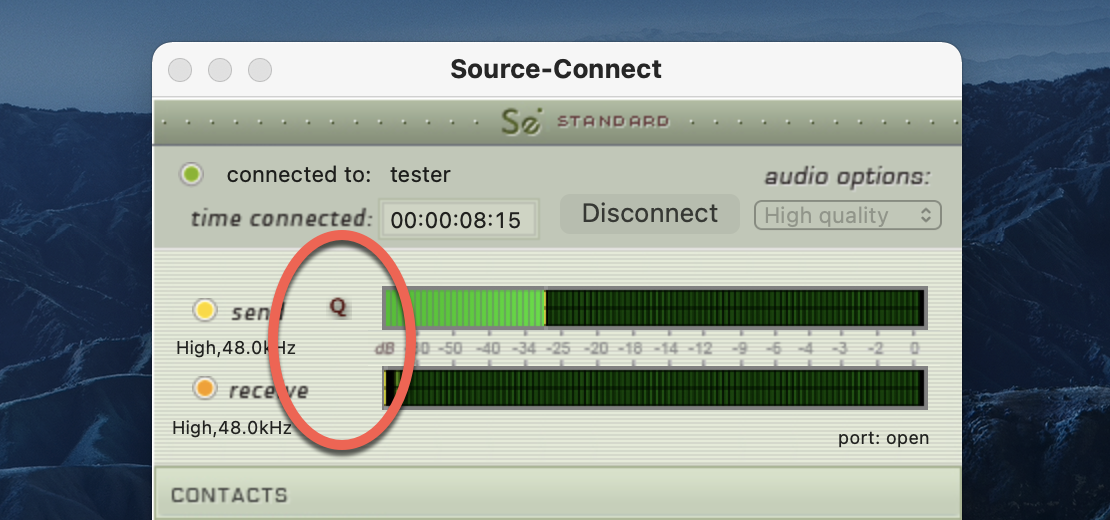
3. Grabar un archivo de audio
En este ejemplo, estamos enviando una señal de tono sinusoidal a través del complemento Generador de señales para que se grabe y, con fines de demostración, estamos provocando una cantidad significativa de paquetes descartados. Puede ver en la forma de onda en la línea de tiempo cuando la grabación se degrada significativamente: este es el audio recibido por su conexión y las interrupciones se deben a una conexión a Internet inestable.
Lo que ve su compañero de conexión cuando registra un abandono:
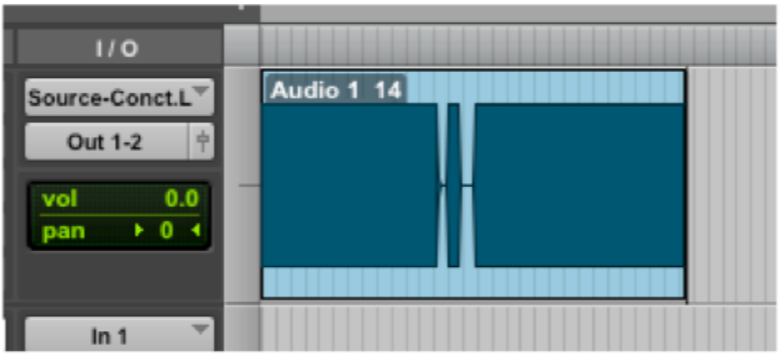
IMPORTANTE : Si su socio de conexión no está seguro de cómo grabar con Restaurar habilitado, consulte la documentación Source-Connect Pro o comuníquese con Soporte para una demostración. Se recomienda que todos los usuarios Source-Connect Pro habiliten la restauración automática para garantizar grabaciones perfectas en todo momento.
4. Restaurar el archivo de audio en segundo plano.
Una vez que deje de grabar, Q Manager en el otro lado iniciará el proceso de restauración si es necesario. Su socio de conexión puede continuar grabando varios archivos ya que el proceso de restauración no interrumpe su sesión de ninguna manera.
5. Echando un vistazo al archivo restaurado.
Dado que hemos grabado una señal sinusoidal, es sencillo ver visualmente cómo funciona el proceso de restauración. Si su socio de conexión selecciona el nombre del archivo en la papelera Pro Tools y elige "Recalcular descripciones generales de formas de onda", ahora puede comparar visualmente los archivos antes y después del proceso de restauración:
Antes y después del proceso de restauración:
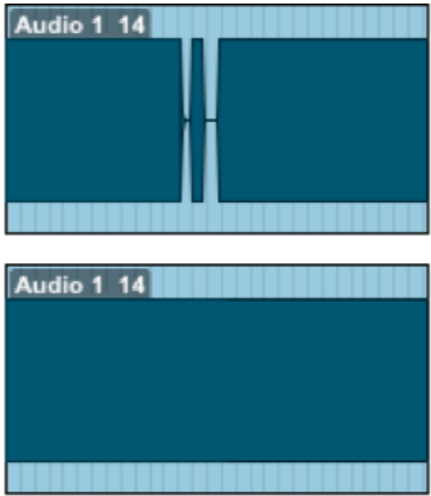
Ahora pueden ver (y escuchar en la reproducción) que tienen un archivo de audio completamente restaurado con una reproducción perfecta.